
Photoshop2021 Mac版
详情介绍
Photoshop2021 Mac版是一款能应用在苹果电脑(mac)上面进行使用的图片编辑软件,让用户可以自由的修改图片,非常多的滤镜在软件之中可以随意使用,Photoshop 2021 MAC版还可以让用户自由的替换天空背景。Adobe Photoshop这款业界鼎鼎有名的图像处理软件相信大家并不陌生吧,功能上软件主要是围绕着处理像素所构成的数字图像而展开,因为它本身的其众多的编修与绘图工具,可以有效地进行图片编辑工作,当然在其他方面也是有涉及的呢,例如图像、图形、文字、视频、出版等各方面都有哦。与上一代产品相比呢,这次的产品也有着不小的提升哦,例如Photoshop 2021中新增Neural Filters可以实现使用简单的滑块,就可以在几秒内为场景着色、放大图像的某些部分,或更改人物的情绪、面部年龄、眼神或姿势;新增的天空替换则是帮助用户您快速选择和替换照片中的天空,并自动调整您的风景颜色以便与新天空搭配等待之类的内容,当然啦上述所述的也只是软件的冰山一角具体的还是需要用户们自己前往软件中进行体验。
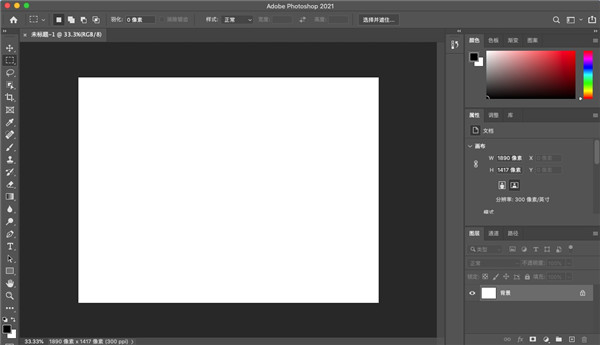
Neural Filters 是 Photoshop 内的一个新工作区,具有由 Adobe Sensei 提供支持的全新改良滤镜,可让您探索各种创意。使用简单的滑块,就可以在几秒内为场景着色、放大图像的某些部分,或更改人物的情绪、面部年龄、眼神或姿势。 利用人工智能与 Neural Filters 相结合所带来的强大功能,在 Photoshop 进行令人惊叹的编辑。
要访问 Photoshop 中新增“Neural Filters”工作区,请选择“滤镜”>“Neural Filters”。
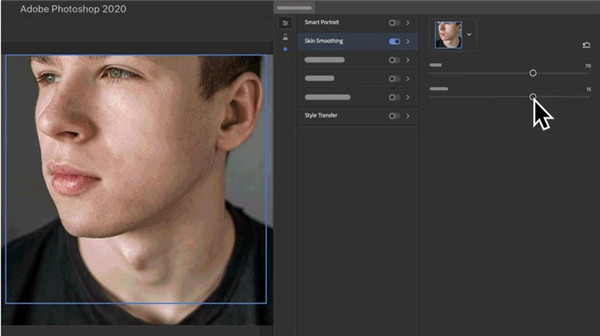
2、天空替换
利用 Photoshop 中新增的“天空替换”功能,您可以快速选择和替换照片中的天空,并自动调整您的风景颜色以便与新天空搭配。现在,即使拍摄条件不完美,您也可以在照片中呈现完美心情。在修饰风景、房产、婚礼或肖像照片时,您可以节省宝贵的时间。
要获得更高的精度,您还可以放大并只选择天空的一部分,或移动天空以找到所需的云彩或颜色的正确配置。
要访问 Photoshop 中新增“天空替换”工作区,请选择“编辑”>“天空替换”。
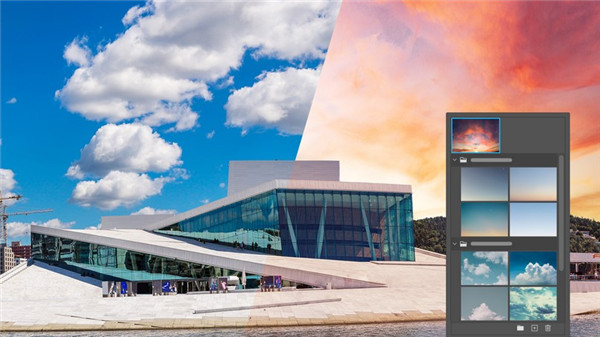
3、直接在应用程序中了解更多信息
借助全新的应用程序内“发现”面板,您可以搜索和发现新的 Photoshop 工具、实操教程、文章和快速操作,以帮助您提升水平并应对 Photoshop 中的新挑战。
新的“发现”面板将应用程序内学习内容、分步教程和新的强大搜索功能集于一处,为 Photoshop 带来了全新的学习和搜索体验。
新体验可感知情境,并根据您的技能和工作提供推荐内容。这些建议包括有关如何更快地完成多步骤工作流程的提示和教程。新面板还将 Photoshop 中最常用的工作流程打包成一键式快速操作,例如移去和虚化背景。
要随时访问 Photoshop 中新增的“发现”面板,请执行以下操作:
使用 Cmd/Ctrl+F 键盘快捷键
单击界面右上角的“搜索”图标 ()
从菜单栏中选择“帮助”>“Photoshop 帮助”
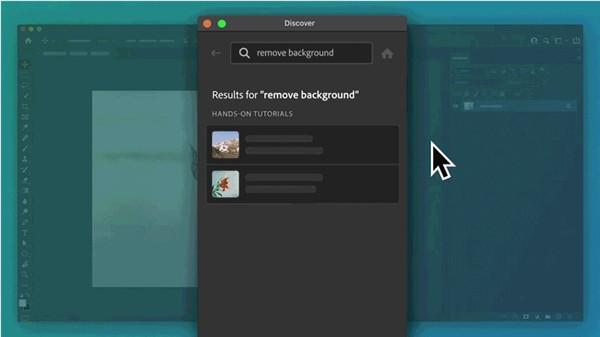
4、增强的云文档
轻松管理应用程序内的 Photoshop 云文档版本
使用新的“版本历史记录”面板,您现在可以访问以前保存的 Photoshop 云文档版本。
打开云文档,然后选择 (Windows) File / (macOS) Window > 版本历史记录。在此,您可以根据需要预览、标记和恢复到早期版本。
脱机使用 Photoshop 云文档
想不受束缚随时随地编辑吗?现在,当没有 Internet 连接时,您可以脱机编辑最近打开的 Photoshop 云文档。转到主屏幕上的云文档,单击云文档缩略图上的三圆点图标 ,然后选择可供脱机使用。
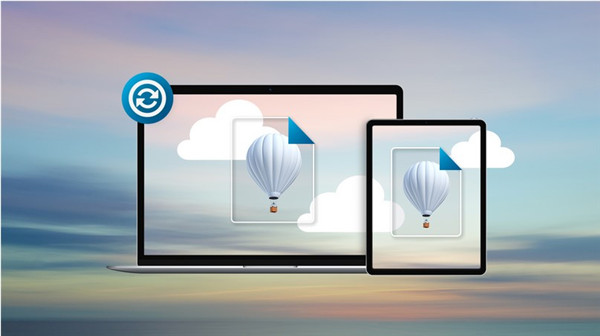
5、图案预览
您现在可以实时构想您的设计如何以图案的形式呈现。使用“图案预览”快速可视化并无缝创建重复图案。
新的“图案预览”模式几乎可以拼贴和重复您的设计,这样您就不必担心它将如何显示为图案。尝试时尚设计、浴室壁纸或各种您能想象到的项目!
只需在 Photoshop 打开您的设计,然后选择“视图”>“图案预览”。
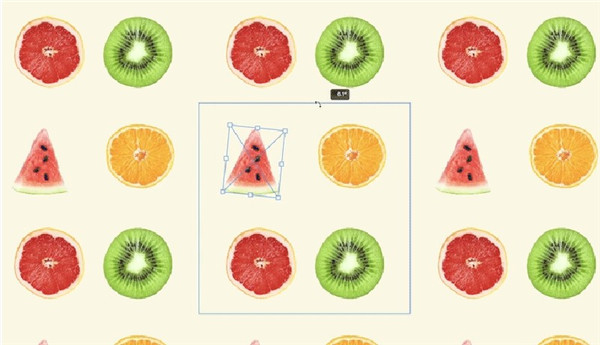
6、实时形状
现在,您可以直接在画布上动态创建和编辑形状,并使用新控件来更改线条、矩形、三角形等。在对 Photoshop 中的形状工具做出重大改进后,您将体验到:
用于创建三角形的新工具。您可以在工具栏的“形状”工具组下找到它。
还新增了画布控件,供您快速、直观地调整大小和调整形状。创建矩形、三角形或多边形以查看新的画布控件。
在“属性”面板中轻松调整形状控件。
对直线工具、多边形工具和更多工具的改进。
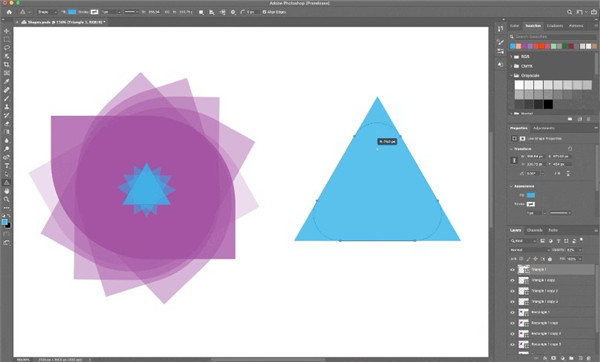
7、重置智能对象
Photoshop 现在允许您将智能对象完全重置为其原始状态。“重置”操作现在可检测任何旋转、变换或变形并进行恢复。
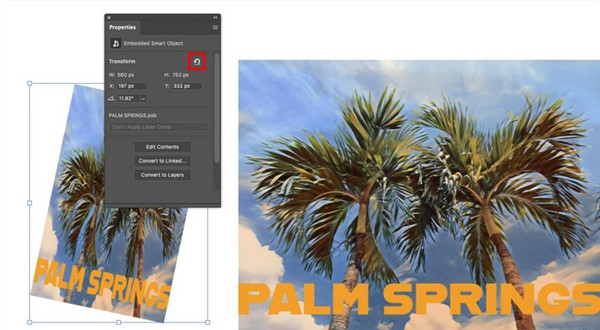
8、更快、更轻松地使用增效工具
在 Creative Cloud 桌面应用程序中发现新的第三方增效工具,供您立即在 Photoshop 中安装和使用。
Slack 和 Trello 增效工具,用于通信和协作。
9、预设搜索
“画笔”、“色板”、“渐变”、“样式”、“图案”和“形状”面板中现在包含搜索功能,这样您可以花更少时间搜索特定预设,并将更多时间用于创意。

10、内容感知描摹工具
此版本的 Photoshop 作为技术预览功能引入,试用新增的内容感知描摹工具,使用此工具,只需将鼠标悬停在边缘并单击即可轻松地围绕对象绘制路径。
要开始试用此新工具,请首先转到“首选项”>“技术预览”以启用它。然后,重新启动 Photoshop。您现在可以在 Photoshop 工具栏中的钢笔工具组下找到内容感知描摹工具。
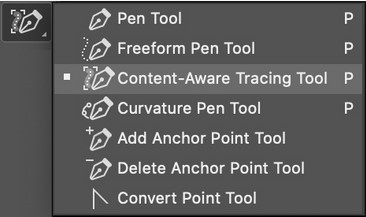
11、“选择并遮住”增强功能
使用以下“选择并遮住”增强功能,轻松完善您的选区:
使用“调整细线”功能,只需单击一次即可轻松查找和调整不方便处理的头发或毛皮选区
使用自定义选择并遮住预设,保存并加载您的设置
两种新的边缘调整方法:颜色识别和对象识别
12、内容识别填充方面的改进
通过直接在画布上右键单击选区,以前所未有的速度访问“内容识别填充”工作区。
13、其他功能
如今,全球通用文本版面引擎支持日文文本
新增了“视图”>“实际大小”选项,可用来以实际大小查看您的文档
技术预览:NonDestivativePaintTools:在智能对象上绘画时可自动新建图层
通过AI人工智能算法提升图片平滑度,一键生成素描效果、漫画效果、移除噪点等
2、天空选取于替换
一键选择图片的天空部分并替换
3、更好、更快的人像选区
全新的“选择主体”代码,仅用于人像。只需单击一次即可创建精确的人物选区。
4、支撑多种图画格局
支撑的图画的图画格局包含PSD,EPS,DCS,TIF,JEPG,BMP,PCX,FLM,PDF,PICT,GIF,PNG,IFF,FPX,RAW和SCT等多种,运用软件能够将某种格局的图画另存为别的格局,以到达特别的需要。
5、支撑多种色彩形式
支持的色彩形式包含位图形式、灰度形式、RBG形式、CMYK形式、Lab形式、索引色彩形式、双色调形式和多通道形式等,而且能够完成各种形式这间的变换,另外,运用软件还能够恣意调整图画的尺度,分辨率及布巨细,既能够在不影响分辨率的情况下图画尺度,又能够在不影响图画尺度的情况下增减分辨率。
6、供给了强壮的挑选图画规模的功用
运用矩形,椭圆面罩和套取东西,能够挑选一个或多个不一样尺度,形状的挑选规模磁性大过东西能够根据挑选边缘的像素反差,使挑选规模紧贴要挑选的图画,运用戏法棒东西或色彩规模指令能够根据色彩来自动挑选所要有些,合作多种快捷键的运用,能够完成挑选规模的相加,相减和反选等作用。
7、能够对图画进行各种修改
如移动、仿制、张贴、剪切、铲除等,如果在修改时出了过错,还能够进行无限次吊销和康复,Photoshop2021还能够对图画进行恣意的旋转和变形,例如按固定方向翻转或旋转。
8、能够对图画进行色谐和色彩的调整
使色相,饱和度、亮度、对比度的调整变得简略简单,软件能够独自对某一挑选规模进行调整,也能够对某一种选定色彩进行调整,运用色彩平衡倒序能够在彩色图画中改动色彩的混合,运用色阶和曲线指令能够别离对图画的高光,暗谐和中心调有些进行调整,这是传统的绘画窍门难以到达的作用。
9、供给了绘画功用
运用喷枪东西,笔刷东西、铅笔东西,直线东西,能够制造各种图形,经过自行设定的笔刷形状,巨细和压力,能够创立不一样的笔刷作用,运用突变东西能够产生多种突变作用,加深和减淡东西能够有挑选地改动图画的暴光度。
10、树立图层
布景层、文本层、调理层等多种图层,而且方便地对各个图层进行修改,用户能够对图层进行恣意的仿制、移动、 删去、翻转、兼并和组成,能够完成图层的摆放,还能够应用添加暗影等操作制造特技作用,调整图层可在不影响图画的一起,操控图层的透明度和饱和度等图画作用,文本层能够随时修改图画中的文本,用户还能够对不一样的色彩通道别离进行修改,运用蒙版能够精确地挑选规模,进行存储和载入操作。
11、供给了上百种的滤镜
每种滤镜各不相同,用户能够运用这些滤镜完成各种特别作用,如运用风滤镜能够添加图画动感,运用浮雕滤镜呆以制造浮雕作用等。
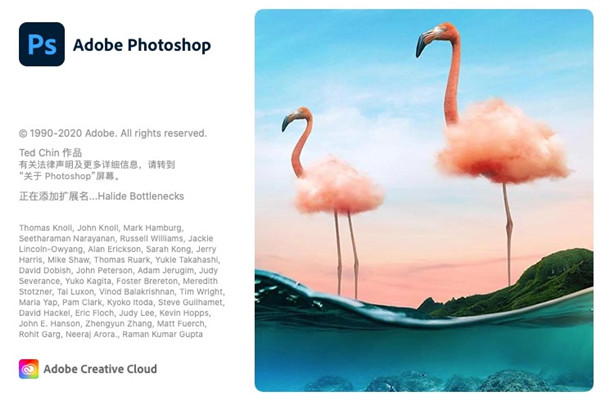
1、挂载下载的dmg文件,得到mac软件安装程序
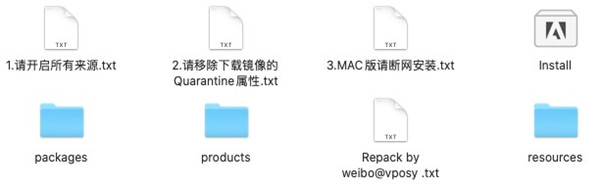
2、双击Install开始安装,选择语言以及路径,默认即可
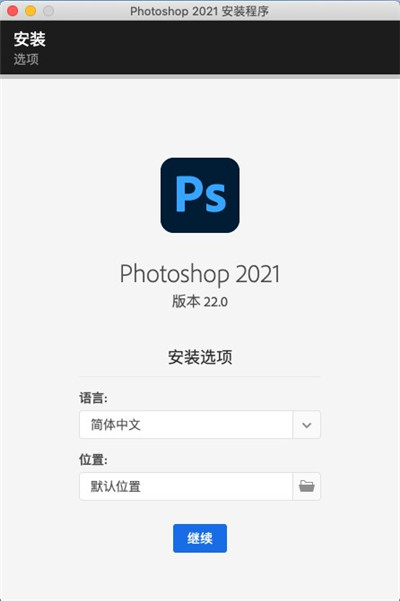
3、耐心等待安装完成
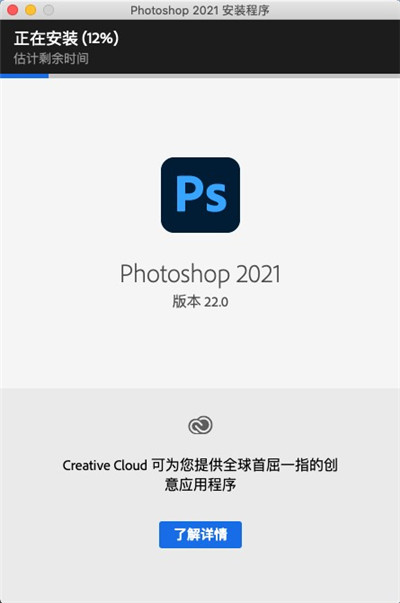
4、软件安装完成后,点击关闭退出安装向导
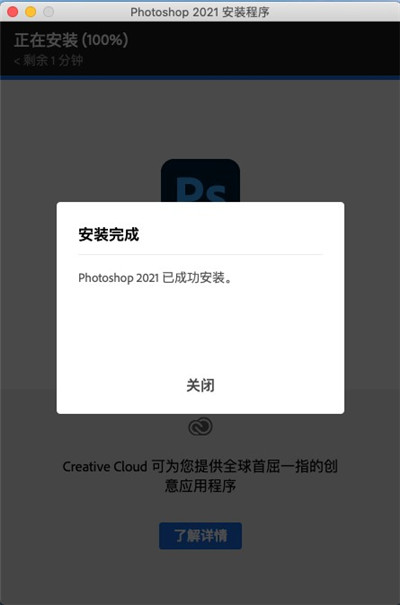
5、至此软件已经安装成功,由于软件是直装的缘故因此没有额外的安装步骤,所以启动软件便可无限制使用软件中的所有服务。以上便是Photoshop 2021 Mac安装教程。
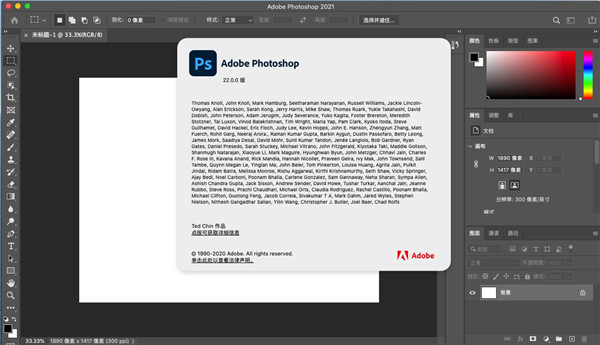
操作系统 :macOS 10.14 (Mojave) 或更高版本
RAM :8 GB或更多
显卡:请参阅 Photoshop 图形处理器 (GPU) 卡常见问题解答
显示器分辨率:1280 x 800 显示屏,100% UI 缩放
硬盘空间:4 GB 可用硬盘空间;在安装过程中需要额外空间
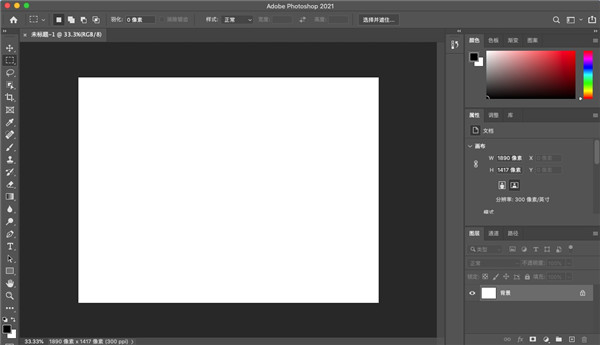
新特性
1、Neural FiltersNeural Filters 是 Photoshop 内的一个新工作区,具有由 Adobe Sensei 提供支持的全新改良滤镜,可让您探索各种创意。使用简单的滑块,就可以在几秒内为场景着色、放大图像的某些部分,或更改人物的情绪、面部年龄、眼神或姿势。 利用人工智能与 Neural Filters 相结合所带来的强大功能,在 Photoshop 进行令人惊叹的编辑。
要访问 Photoshop 中新增“Neural Filters”工作区,请选择“滤镜”>“Neural Filters”。
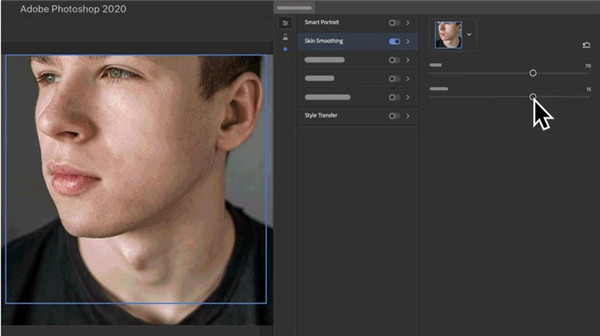
2、天空替换
利用 Photoshop 中新增的“天空替换”功能,您可以快速选择和替换照片中的天空,并自动调整您的风景颜色以便与新天空搭配。现在,即使拍摄条件不完美,您也可以在照片中呈现完美心情。在修饰风景、房产、婚礼或肖像照片时,您可以节省宝贵的时间。
要获得更高的精度,您还可以放大并只选择天空的一部分,或移动天空以找到所需的云彩或颜色的正确配置。
要访问 Photoshop 中新增“天空替换”工作区,请选择“编辑”>“天空替换”。
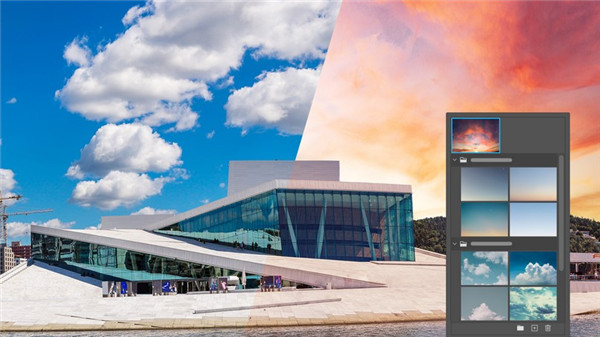
3、直接在应用程序中了解更多信息
借助全新的应用程序内“发现”面板,您可以搜索和发现新的 Photoshop 工具、实操教程、文章和快速操作,以帮助您提升水平并应对 Photoshop 中的新挑战。
新的“发现”面板将应用程序内学习内容、分步教程和新的强大搜索功能集于一处,为 Photoshop 带来了全新的学习和搜索体验。
新体验可感知情境,并根据您的技能和工作提供推荐内容。这些建议包括有关如何更快地完成多步骤工作流程的提示和教程。新面板还将 Photoshop 中最常用的工作流程打包成一键式快速操作,例如移去和虚化背景。
要随时访问 Photoshop 中新增的“发现”面板,请执行以下操作:
使用 Cmd/Ctrl+F 键盘快捷键
单击界面右上角的“搜索”图标 ()
从菜单栏中选择“帮助”>“Photoshop 帮助”
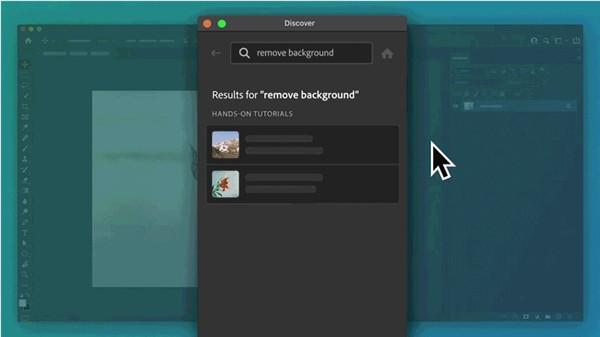
4、增强的云文档
轻松管理应用程序内的 Photoshop 云文档版本
使用新的“版本历史记录”面板,您现在可以访问以前保存的 Photoshop 云文档版本。
打开云文档,然后选择 (Windows) File / (macOS) Window > 版本历史记录。在此,您可以根据需要预览、标记和恢复到早期版本。
脱机使用 Photoshop 云文档
想不受束缚随时随地编辑吗?现在,当没有 Internet 连接时,您可以脱机编辑最近打开的 Photoshop 云文档。转到主屏幕上的云文档,单击云文档缩略图上的三圆点图标 ,然后选择可供脱机使用。
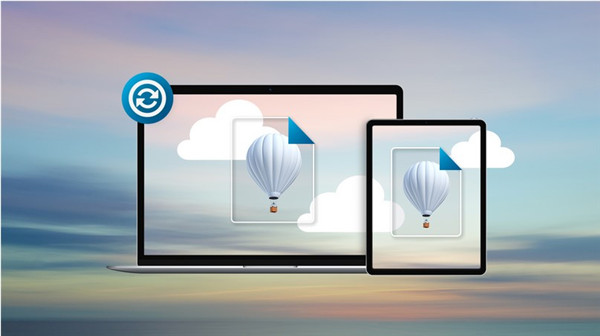
5、图案预览
您现在可以实时构想您的设计如何以图案的形式呈现。使用“图案预览”快速可视化并无缝创建重复图案。
新的“图案预览”模式几乎可以拼贴和重复您的设计,这样您就不必担心它将如何显示为图案。尝试时尚设计、浴室壁纸或各种您能想象到的项目!
只需在 Photoshop 打开您的设计,然后选择“视图”>“图案预览”。
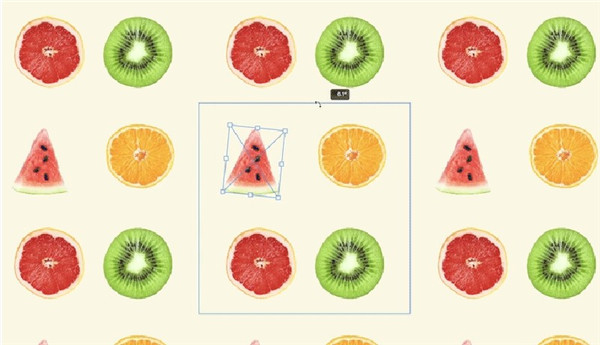
6、实时形状
现在,您可以直接在画布上动态创建和编辑形状,并使用新控件来更改线条、矩形、三角形等。在对 Photoshop 中的形状工具做出重大改进后,您将体验到:
用于创建三角形的新工具。您可以在工具栏的“形状”工具组下找到它。
还新增了画布控件,供您快速、直观地调整大小和调整形状。创建矩形、三角形或多边形以查看新的画布控件。
在“属性”面板中轻松调整形状控件。
对直线工具、多边形工具和更多工具的改进。
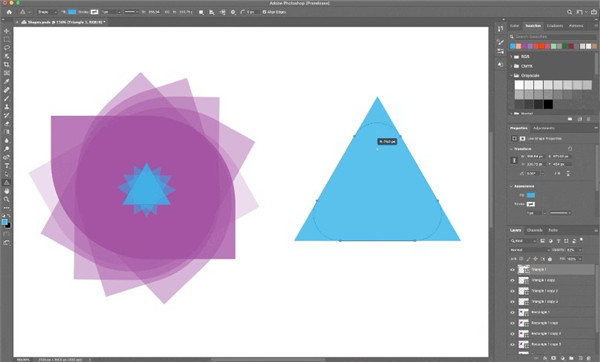
7、重置智能对象
Photoshop 现在允许您将智能对象完全重置为其原始状态。“重置”操作现在可检测任何旋转、变换或变形并进行恢复。
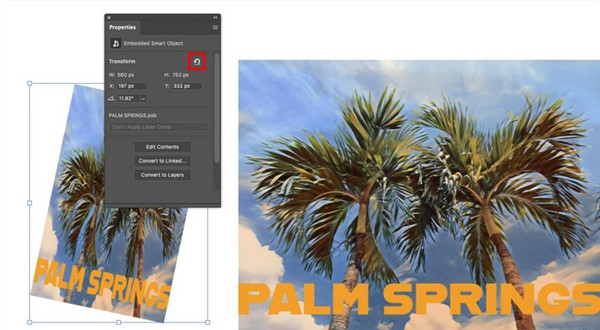
8、更快、更轻松地使用增效工具
在 Creative Cloud 桌面应用程序中发现新的第三方增效工具,供您立即在 Photoshop 中安装和使用。
Slack 和 Trello 增效工具,用于通信和协作。
9、预设搜索
“画笔”、“色板”、“渐变”、“样式”、“图案”和“形状”面板中现在包含搜索功能,这样您可以花更少时间搜索特定预设,并将更多时间用于创意。

10、内容感知描摹工具
此版本的 Photoshop 作为技术预览功能引入,试用新增的内容感知描摹工具,使用此工具,只需将鼠标悬停在边缘并单击即可轻松地围绕对象绘制路径。
要开始试用此新工具,请首先转到“首选项”>“技术预览”以启用它。然后,重新启动 Photoshop。您现在可以在 Photoshop 工具栏中的钢笔工具组下找到内容感知描摹工具。
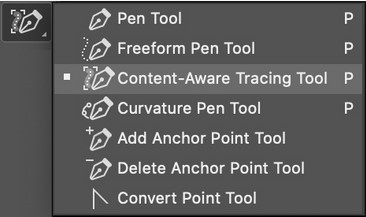
11、“选择并遮住”增强功能
使用以下“选择并遮住”增强功能,轻松完善您的选区:
使用“调整细线”功能,只需单击一次即可轻松查找和调整不方便处理的头发或毛皮选区
使用自定义选择并遮住预设,保存并加载您的设置
两种新的边缘调整方法:颜色识别和对象识别
12、内容识别填充方面的改进
通过直接在画布上右键单击选区,以前所未有的速度访问“内容识别填充”工作区。
13、其他功能
如今,全球通用文本版面引擎支持日文文本
新增了“视图”>“实际大小”选项,可用来以实际大小查看您的文档
技术预览:NonDestivativePaintTools:在智能对象上绘画时可自动新建图层
软件功能
1、神经画廊滤镜通过AI人工智能算法提升图片平滑度,一键生成素描效果、漫画效果、移除噪点等
2、天空选取于替换
一键选择图片的天空部分并替换
3、更好、更快的人像选区
全新的“选择主体”代码,仅用于人像。只需单击一次即可创建精确的人物选区。
4、支撑多种图画格局
支撑的图画的图画格局包含PSD,EPS,DCS,TIF,JEPG,BMP,PCX,FLM,PDF,PICT,GIF,PNG,IFF,FPX,RAW和SCT等多种,运用软件能够将某种格局的图画另存为别的格局,以到达特别的需要。
5、支撑多种色彩形式
支持的色彩形式包含位图形式、灰度形式、RBG形式、CMYK形式、Lab形式、索引色彩形式、双色调形式和多通道形式等,而且能够完成各种形式这间的变换,另外,运用软件还能够恣意调整图画的尺度,分辨率及布巨细,既能够在不影响分辨率的情况下图画尺度,又能够在不影响图画尺度的情况下增减分辨率。
6、供给了强壮的挑选图画规模的功用
运用矩形,椭圆面罩和套取东西,能够挑选一个或多个不一样尺度,形状的挑选规模磁性大过东西能够根据挑选边缘的像素反差,使挑选规模紧贴要挑选的图画,运用戏法棒东西或色彩规模指令能够根据色彩来自动挑选所要有些,合作多种快捷键的运用,能够完成挑选规模的相加,相减和反选等作用。
7、能够对图画进行各种修改
如移动、仿制、张贴、剪切、铲除等,如果在修改时出了过错,还能够进行无限次吊销和康复,Photoshop2021还能够对图画进行恣意的旋转和变形,例如按固定方向翻转或旋转。
8、能够对图画进行色谐和色彩的调整
使色相,饱和度、亮度、对比度的调整变得简略简单,软件能够独自对某一挑选规模进行调整,也能够对某一种选定色彩进行调整,运用色彩平衡倒序能够在彩色图画中改动色彩的混合,运用色阶和曲线指令能够别离对图画的高光,暗谐和中心调有些进行调整,这是传统的绘画窍门难以到达的作用。
9、供给了绘画功用
运用喷枪东西,笔刷东西、铅笔东西,直线东西,能够制造各种图形,经过自行设定的笔刷形状,巨细和压力,能够创立不一样的笔刷作用,运用突变东西能够产生多种突变作用,加深和减淡东西能够有挑选地改动图画的暴光度。
10、树立图层
布景层、文本层、调理层等多种图层,而且方便地对各个图层进行修改,用户能够对图层进行恣意的仿制、移动、 删去、翻转、兼并和组成,能够完成图层的摆放,还能够应用添加暗影等操作制造特技作用,调整图层可在不影响图画的一起,操控图层的透明度和饱和度等图画作用,文本层能够随时修改图画中的文本,用户还能够对不一样的色彩通道别离进行修改,运用蒙版能够精确地挑选规模,进行存储和载入操作。
11、供给了上百种的滤镜
每种滤镜各不相同,用户能够运用这些滤镜完成各种特别作用,如运用风滤镜能够添加图画动感,运用浮雕滤镜呆以制造浮雕作用等。
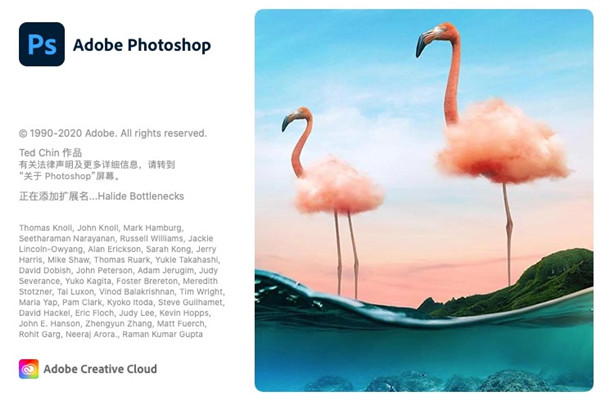
Photoshop 2021 Mac版安装教程
注意:软件安装前,请用户们断开网络,要不然会弹出登录窗口1、挂载下载的dmg文件,得到mac软件安装程序
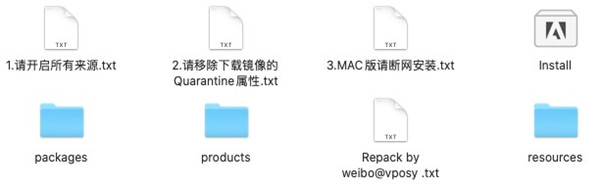
2、双击Install开始安装,选择语言以及路径,默认即可
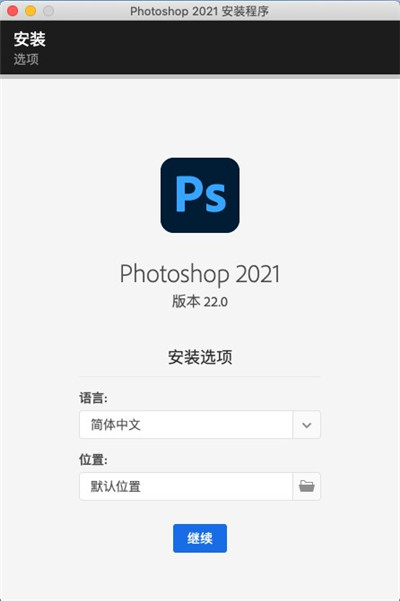
3、耐心等待安装完成
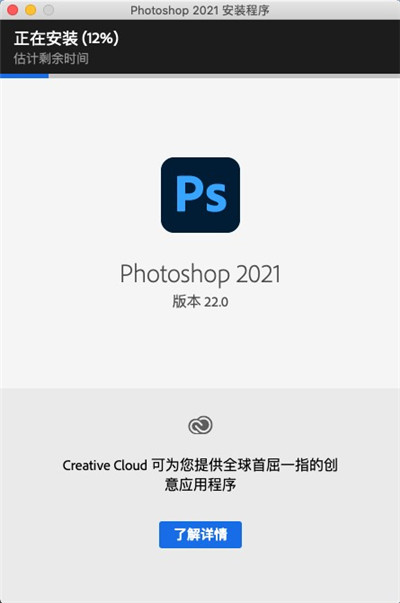
4、软件安装完成后,点击关闭退出安装向导
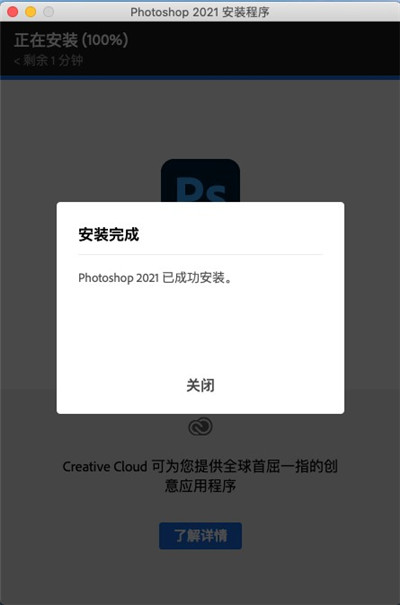
5、至此软件已经安装成功,由于软件是直装的缘故因此没有额外的安装步骤,所以启动软件便可无限制使用软件中的所有服务。以上便是Photoshop 2021 Mac安装教程。
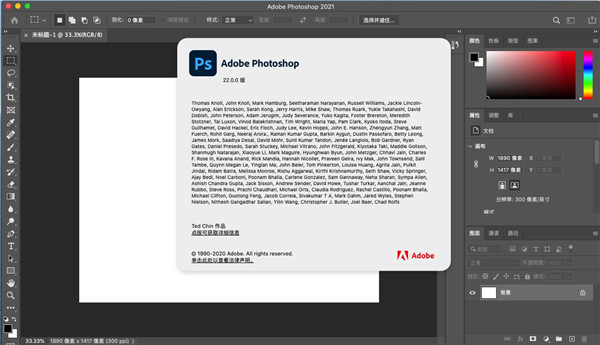
系统需求
处理器:支持 64 位的多核 Intel 处理器操作系统 :macOS 10.14 (Mojave) 或更高版本
RAM :8 GB或更多
显卡:请参阅 Photoshop 图形处理器 (GPU) 卡常见问题解答
显示器分辨率:1280 x 800 显示屏,100% UI 缩放
硬盘空间:4 GB 可用硬盘空间;在安装过程中需要额外空间
其他版本
更多-

PS 2025 Mac版 v26.5.0 图像处理 / 4.17G
-

PS 2022 Mac版 v23.5.2 图像处理 / 2.1G
-

PS 2021 Mac版 v22.4.2官方版 图像处理 / 2.52G
-

PS 2023 Mac版 v24.0官方版 图像处理 / 2.18G
-

猜您喜欢

- Photoshop Mac全家桶
- PS又叫Photoshop、Adobe Photoshop。这是一款由Adobe公司推出的图像处理软件,广泛应用于图像处理、设计、美术创作等领域。而PS的Mac版本更是为苹果电脑用户提供了一种方便、高效的图像处理工具。本站为大家整理了Photoshop Mac全家桶,里面收录了历年ps来推出的所有Mac版,包括时下官方最新推出的PS 2025 Mac版,以及PS Mac的2024、2023等历史版本,这些版本兼容苹果电脑的操作系统,为用户提供了更稳定、流畅的使用体验。无论您是专业设计师、摄影师还是爱好者,Photoshop Mac全家桶都能满足您对图像处理的各种需求,助您轻松完成各类创作和编辑任务。
-

PS 2025 Mac版 v26.5.0 图像处理 / 4.17G
-

-

-

PS 2023 Mac版 v24.0官方版 图像处理 / 2.18G
-

PS 2022 Mac版 v23.5.2 图像处理 / 2.1G
-

PS 2021 Mac版 v22.4.2官方版 图像处理 / 2.52G
同类软件
网友评论
共2人参与互动,1条评论- 第1楼北京市网友发表于: 2023-06-08 16:14:23
- 好用的更新楼主0盖楼(回复)
- 管理员 回复发表于: 2023-06-08 17:53:52
- 更新你的支持哦~0盖楼(回复)
(您的评论需要经过审核才能显示)
类似软件
-

-

-

-

Image Viewer mac版 v2.0官方版 图像处理 / 3.43M
-

精彩发现
换一换精品推荐
-

FBX Review mac版 v1.5.4官方版 图像处理 / 19.7M
查看 -

PhotoLine 25 for Mac官方版 v25.00 图像处理 / 53.67M
查看 -

Adobe Lightroom Classic 2025 for Mac v14.0中文版 图像处理 / 5.66G
查看 -

Portrait Painter for Mac官方版 v1.39 图像处理 / 36.48M
查看
专题推荐
本类排行
月排行总排行








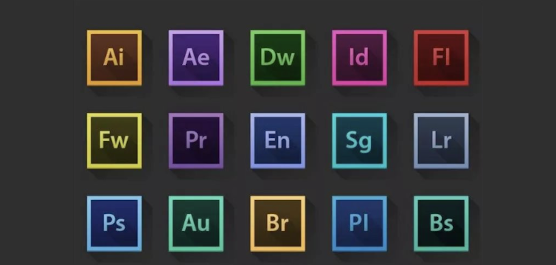






















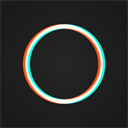








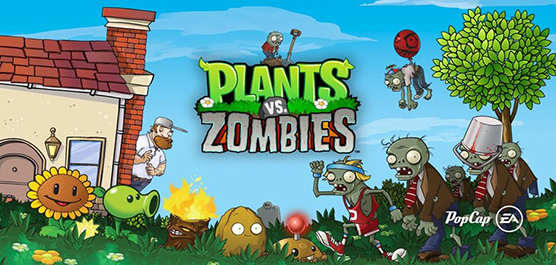




 赣公网安备 36010602000087号
赣公网安备 36010602000087号